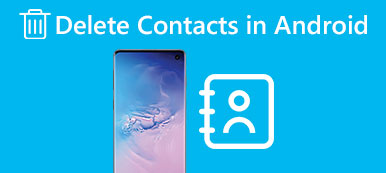Jos olet asentanut liian monta sovellusta Android-laitteellesi, löydät joitakin niistä todella hyödyttömiä. Samaan aikaan nämä hyödytön sovellukset ovat ottaneet suuren osan Android-laitteen tallennuksesta. Jotta voit vapauttaa Android-laitteen ja päästä eroon näistä hyödyttömistä sovelluksista, sinun on opittava, miten sovellukset poistetaan Android-laitteesta.
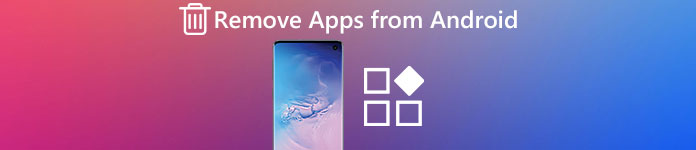
Itse asiassa on monia eri tapoja, joilla voit poistaa sovelluksia Android-puhelimesta. Jotkut uudet käyttäjät eivät kuitenkaan vielä tiedä tehokkainta ja ammattimaisinta tapaa. Onneksi tässä artikkelissa luetellaan 4 tehokasta tapaa poistaa ei-toivotut sovellukset puolestasi. Tarkista vain artikkelin yksityiskohtaiset tiedot nyt.
- Osa 1: Sovellusten poistaminen Androidista Asetuksissa
- Osa 2: Android-sovellusten poistaminen Google Play -kaupasta
- Osa 3: Sovellusten asennuksen poistaminen Android-sovelluksesta App Drawerilla
- Osa 4: Ennakkoon asennettujen sovellusten poistaminen Androidista
Osa 1: Poista sovellukset Androidista Asetukset-sovelluksessa
Ensimmäinen tapa, jonka esitämme sinulle, on yleisin tapa poistaa Android-puhelimen sovellukset, jotka soveltuvat kaikille Android-versioille. Voit yksinkertaisesti poistaa sovellukset Android-puhelimesta Asetukset-sovelluksessa ja löytää sen poistamaan sovelluksen ei-toivotuksi. Ja sen jälkeen sovellus poistetaan Android-laitteestasi muutamassa sekunnissa useimmissa tapauksissa. Kun olet valmis, voit palata sovellusten tai sovellusten hallintaan (Android-laitteesi mukaan), jos haluat toistaa ei-toivottujen sovellusten poistamisprosessin.
Vaihe 1. Tuoda markkinoille Asetukset Android-laitteellasi.
Vaihe 2. Vieritä alas ja napauta Sovellukset: or Sovellusten hallinta (riippuen Android-laitteestasi) Asetukset-näytössä.
Vaihe 3. Nyt näet kaikki sovellukset, jotka näytetään sinulle. Selaa alaspäin ja etsi sovellus, jonka haluat poistaa, ja napauta sitä.
Vaihe 4. Sitten näet kaksi vaihtoehtoa Uninstall ja Pakota Lopeta. Kosketa Uninstall (Poista), jos haluat lopettaa sovellusten poistamisen Androidista.
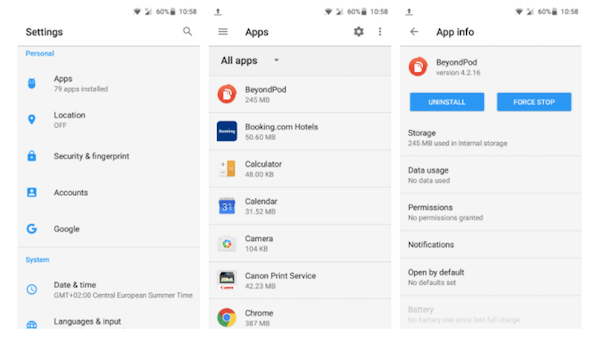
Kun poistat sovelluksia Android-puhelimesta, muista vain tallentaa tärkeitä sovellustietoja.
Unohditko sovellustietojen tallentamisen? Käytä Android-tietojen palautusta kohtaan palauta poistetut tiedot Android-puhelimessa, mukaan lukien sovellustiedot, puhelimen tiedostot jne.
- Auta sinua palauttamaan poistetut tai kadonneet valokuvat, videot, yhteystiedot, viestit ja muut Android-puhelimista, tableteista ja SD-korteista.
- Voit palauttaa eri skenaarioissa menetetyt tiedot: tehdasasetusten palauttamisen, käyttöjärjestelmän päivityksen, laitteen juuttumisen vastaamatta ja enemmän.
- Tukea enemmän, että 20-tiedostotyyppiset arvot ovat Android-laitteista.
- Yhteensopiva 5000 + Android-kannettavien laitteiden kanssa.
Osa 2: Android-sovellusten poistaminen Google Play -kaupasta
Lukuun ottamatta sovellusten poistamista Android-laitteidesi Asetukset-sovelluksesta, voit poistaa sovelluksia Android-puhelimesta myös Google Play Kaupan avulla. Tämä tapa on yhtä helppoa kuin ensimmäinen menetelmä, jonka suosittelemme sinulle. Jos olet kiinnostunut poistamaan ei-toivotut sovellukset Android-laitteestasi, lue vain seuraava opas ja seuraa sitä.
Vaihe 1. Käynnistä Android-laitteessasi Google Play Store.
Vaihe 2. Nyt avoinna Asetukset Play Store -valikosta.
Vaihe 3. Asetukset-valikossa näet Omat sovellukset ja pelit joka on toinen vaihtoehto. Kosketa vain sitä.
Vaihe 4. Ja sitten valitse Asennettu ja näet kaikki asennetut sovellukset Android-laitteellasi.
Vaihe 5. Selaa sivua alaspäin ja valitse poistettava sovellus. Napauta sitä ja valitse sitten yksityiskohtaisessa näytössä Uninstall painiketta.
Vaihe 6. Tämä poisto päättyy muutamassa sekunnissa. Ja sen jälkeen voit palata Asennettuun osaan, jos haluat toistaa prosessin ja poistaa muita ei-toivottuja sovelluksia.
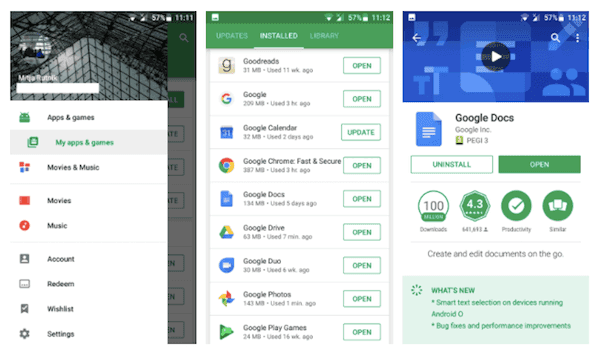
Osa 3: Sovellusten asennuksen poistaminen Android-sovelluksesta App Drawerilla
Kolmas tapa, jonka haluamme esitellä sinulle, on sovellusten poistaminen Android-puhelimesta App Drawer -sovelluksella. Se voi olla nopein ja helpoin tapa poistaa sovelluksia Android-puhelimesta, mutta se ei toimi joillakin laitteilla, jotka ovat käytössä vanhemmissa Android-versioissa. Joten jos tämä tapa ei sovi Android-laitteellesi, voit poistaa yllä mainitut kaksi menetelmää ei-toivottujen sovellusten poistamiseksi. Ei vain niiden sovellusten kohdalla, jotka ovat App Drawer -sovelluksessa, voit myös poistaa aloitusnäytössä olevat sovellukset tällä tavalla.
Vaihe 1. Napauta ja pidä sovelluksessa, joka sijaitsee App Drawer tai vain aloitusnäytössä.
Vaihe 2. Nyt näet, että näytön yläosassa näkyy kolme vaihtoehtoa. Vedä vain sovellus, jonka haluat poistaa Uninstall osiossa.
Vaihe 3. On ponnahdusikkuna, jossa pyydetään vahvistamaan toiminta. Valitse vain OK Voit lopettaa ei-toivotun sovelluksen poistamisprosessin.
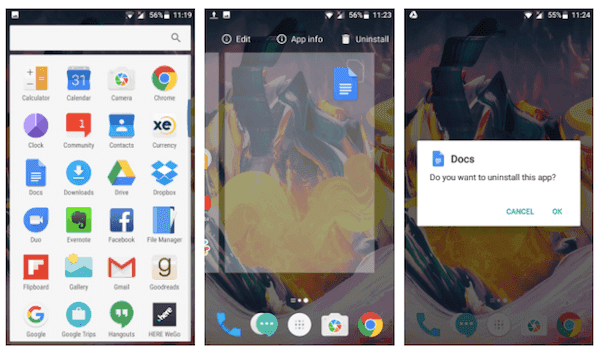
Osa 4: Miten esiasennetut sovellukset poistetaan Androidista
Kaikissa Android-laitteissa on erilaisia esiasennettuja sovelluksia, mukaan lukien joitain hyödyllisiä sovelluksia, joita saatat käyttää niitä suurella taajuudella, kun taas toiset et käytä niitä lainkaan. Ja useimmissa tapauksissa näitä esiasennettuja sovelluksia on vaikea poistaa Android-laitteesta. Ja näitä sovelluksia, joita et voi poistaa Android-laitteestasi, kutsutaan järjestelmäsovelluksiksi. Kun näet järjestelmäsovelluksen sovelluksissa, se näyttää Poista käytöstä sijasta Poista. Joten monet Android-käyttäjät kysyvät, kuinka poistaa esiasennetut sovellukset Android-laitteesta. Ainoa tapa poistaa esiasennetut sovellukset Androidista on juurruttaa laite. Tai voit piilottaa nämä järjestelmäsovellukset, jos et halua käyttää näitä sovelluksia. Mutta voit piilottaa nämä esiasennetut sovellukset vain, jos Android-laitteesi sallii sen. Mutta tämä tapa ei voi auttaa poistamaan esiasennettuja sovelluksia. Jos haluat poistaa esiasennetut sovellukset, voit yrittää juurruttaa Android-laitteesi.
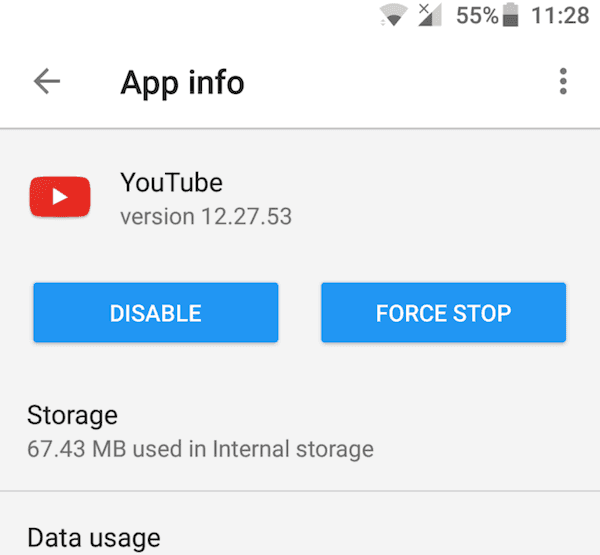
Yhteenveto
Tässä artikkelissa luetellaan neljä erilaista tapaa poistaa sovelluksia Android-puhelimesta. Kaikkia näitä tapoja on helppo seurata ja auttaa sinua poistamaan ei-toivotut sovellukset pysyvästi ja täydellisesti. Jos ystäväsi ovat yhä hämmentyneitä siitä, miten sovellukset poistetaan Android-puhelimesta, voit jakaa tämän hyödyllisen artikkelin. Toivottavasti voit saada artikkelissa jotain hyödyllistä ongelman ratkaisemiseksi. Jos sinulla on muuta kyselyä sovellusten poistamismenetelmästä Androidista, voit jakaa kommenttien yksityiskohtaiset tiedot nyt.



 iPhone Data Recovery
iPhone Data Recovery iOS-järjestelmän palauttaminen
iOS-järjestelmän palauttaminen iOS-tietojen varmuuskopiointi ja palautus
iOS-tietojen varmuuskopiointi ja palautus iOS-näytön tallennin
iOS-näytön tallennin MobieTrans
MobieTrans iPhone Transfer
iPhone Transfer iPhone Eraser
iPhone Eraser WhatsApp-siirto
WhatsApp-siirto iOS-lukituksen poistaja
iOS-lukituksen poistaja Ilmainen HEIC-muunnin
Ilmainen HEIC-muunnin iPhonen sijainnin vaihtaja
iPhonen sijainnin vaihtaja Android Data Recovery
Android Data Recovery Rikkoutunut Android Data Extraction
Rikkoutunut Android Data Extraction Android Data Backup & Restore
Android Data Backup & Restore Puhelimen siirto
Puhelimen siirto Data Recovery
Data Recovery Blu-ray-soitin
Blu-ray-soitin Mac Cleaner
Mac Cleaner DVD Creator
DVD Creator PDF Converter Ultimate
PDF Converter Ultimate Windowsin salasanan palautus
Windowsin salasanan palautus Puhelimen peili
Puhelimen peili Video Converter Ultimate
Video Converter Ultimate video Editor
video Editor Screen Recorder
Screen Recorder PPT to Video Converter
PPT to Video Converter Diaesityksen tekijä
Diaesityksen tekijä Vapaa Video Converter
Vapaa Video Converter Vapaa näytön tallennin
Vapaa näytön tallennin Ilmainen HEIC-muunnin
Ilmainen HEIC-muunnin Ilmainen videokompressori
Ilmainen videokompressori Ilmainen PDF-kompressori
Ilmainen PDF-kompressori Ilmainen äänimuunnin
Ilmainen äänimuunnin Ilmainen äänitys
Ilmainen äänitys Vapaa Video Joiner
Vapaa Video Joiner Ilmainen kuvan kompressori
Ilmainen kuvan kompressori Ilmainen taustapyyhekumi
Ilmainen taustapyyhekumi Ilmainen kuvan parannin
Ilmainen kuvan parannin Ilmainen vesileiman poistaja
Ilmainen vesileiman poistaja iPhone-näytön lukitus
iPhone-näytön lukitus Pulmapeli Cube
Pulmapeli Cube